
Obsah:
- Autor John Day [email protected].
- Public 2024-01-30 08:21.
- Naposledy změněno 2025-01-23 14:38.

Vzhledem k tomu, že často vytvářím soubory dokumentace s popisem součásti a komponent na desce plošných spojů (PCB), byl jsem zmaten nerealistickými snímky obrazovek souborů PCBA. Takže jsem našel snadný způsob, jak to udělat realističtějším a krásnějším.
Krok 1: Věci, které budete potřebovat
- Altium Designer 16 nebo vyšší - CAD/CAM software pro elektronické inženýry pro vývoj PCB.
- Soubor projektu DPS vytvořený v Altium Designer.
- SolidWorks 2018 nebo vyšší s doplňkem PhotoView 360 - software CAD/CAE používaný převážně mechanickým návrhářem pro vytváření 3D modelů a sestav.
Krok 2: Exportujte soubor projektu PCB ve 3D formátu
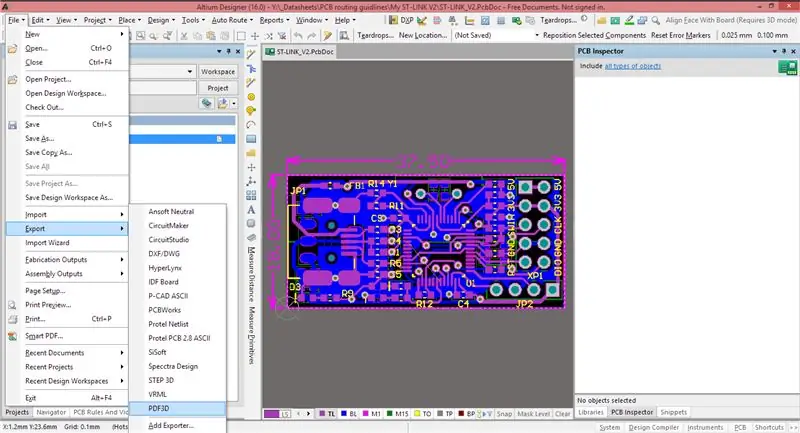
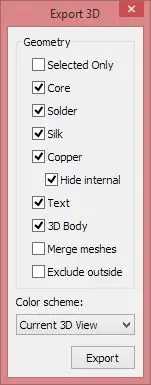
Otevřete soubor projektu PCB v Altium Designer. Přejděte na panel nabídek, Soubor -> Rozbalit -> PDF3D. V rozevírací nabídce „Uložit jako typ“vyberte „Objekt Wavefront (*.obj)“Stiskněte „Uložit“. V dialogovém okně zkontrolujte možnosti exportu.
POZNÁMKA: Pokud bude vybrána možnost „Sloučit sítě“, SolidWoks nebude moci soubor importovat.
Krok 3: Import 3D souboru do SolidWorks
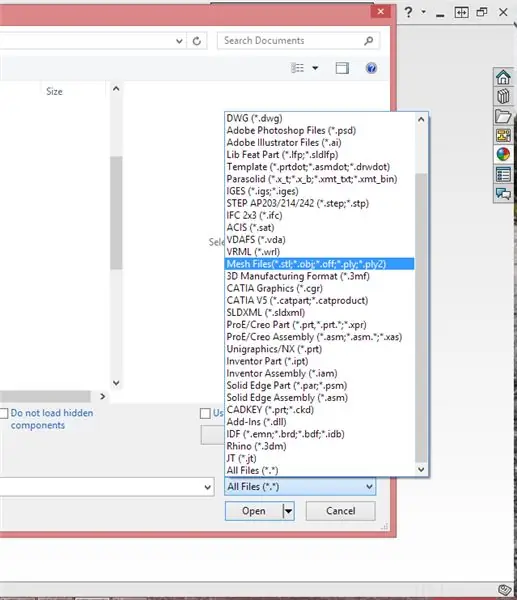
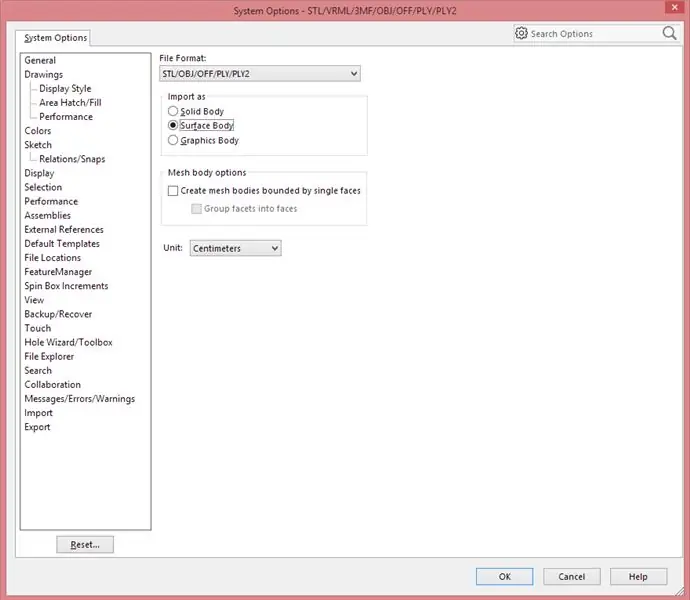
Spusťte SolidWorks. Přejděte na panel nabídek, Soubor -> Otevřít. V rozevírací nabídce „Typ souboru“vyberte „Soubory sítě“. Stiskněte tlačítko „Možnosti“. V dialogovém okně vyberte „Importovat jako - povrchové tělo“. Vyberte jednotky.
POZNÁMKA: Čas importu takového ukázkového souboru DPS může trvat až 10 minut. Soubory PCB s více součástmi vyžadují delší čas na import.
Krok 4: Vykreslení


Povolit plugin PhotoView360: Přejděte na „Doplňky SOLIDWORKS“, stiskněte „PhotoView360“. Zobrazí se nová karta „Nástroje pro vykreslování“. Přejděte na tuto kartu a stiskněte „Final Render“a získejte úžasný render vašeho projektu PCB! Užívat si:)
POZNÁMKA: Můžete upravit scény, použít další vzhledy a obtisky pro povrchy komponent, které jsou k dispozici v pluginu PhotoView360.
Krok 5: Video instrukce
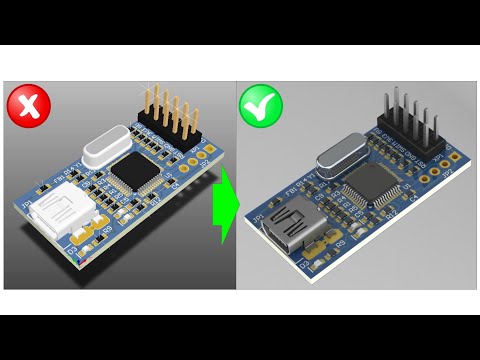
Krok 6: Užitečné odkazy a materiály
- Příklad projektu PCB najdete zde.
- Nejlepší stránka obrovského množství 3D modelu pro vaši DPS - 3dcontencentral.com.
- Další vzhled pro plugin PhotoView360 najdete na foundry.com.
Doporučuje:
Vytvořte si svého robota pro streamování videa řízeného internetem s Arduino a Raspberry Pi: 15 kroků (s obrázky)

Vytvořte si svého robota pro streamování videa řízeného internetem s Arduino a Raspberry Pi: Jsem @RedPhantom (aka LiquidCrystalDisplay / Itay), 14letý student z Izraele, který se učí na Max Shein Junior High School pro pokročilé vědy a matematiku. Dělám tento projekt, aby se z něj všichni mohli učit a sdílet! Možná máte
Vytvořte si herní konzoli pomocí svého Raspberry Pi!: 6 kroků

Vytvořte si herní konzoli pomocí svého Raspberry Pi !: Chcete hrát retro hry bez placení za drahé staré konzoly? Právě to můžete udělat s Raspberry Pi. Raspberry Pi je počítač " počítač velikosti kreditní karty " který je schopen mnoha skvělých věcí. Existuje mnoho různých typů
Přehled návrhu a leptání DPS: 5 kroků

Přehled návrhu a leptání desek plošných spojů: Existuje několik způsobů navrhování a leptání desek plošných spojů, od těch nejjednodušších po ty nejpropracovanější. Mezitím je snadné se nechat zmást tím, který z nich si vybrat, který bude nejlépe vyhovovat vašim potřebám. Abyste si ujasnili některé otázky, jako je
Simulace návrhu obvodů+DPS na Proteusu: 10 kroků

Simulace navrhování obvodů+DPS na Proteusu: Toto je krok za krokem instrukční pro inženýry a fandy. V tomto návodu budu diskutovat o simulacích obvodů & Navrhování desek plošných spojů na Proteus 8, na konci budu také diskutovat o leptání elektrických obvodů do 5 minut. S t
Realistické zrno ve Photoshopu: 5 kroků

Realistické zrno ve Photoshopu: Viděl jsem zde několik návodů, jak vyrobit dřevěné zrno, ale neměl jsem pocit, že by dost vypadaly jako dřevo. Tato technika se naučila asi před 5 lety a nikdy jsem na ni nezapomněl. Doufám, že také ne.:) Tato technika byla vytvořena ve Photoshopu CS2. Zkouším
